CorelDRAW是一款非常好用的设计类软件,我们在工作过程中处于需要,会把每个元素之间按照一样的间距进行排序, 从而使制作出的效果图更加地整齐、美观。很多小伙伴表示,一个个去挪动元素过于浪费时间,而且不一定能摆出一样的间距,对此有什么好方法吗,接下来让我们一起来看看吧!
一、打开CorelDRAW软件,绘制一些杂乱排序的图片
二、依次点击上方【窗口】、【泊坞窗】、【对齐与分布】
三、选择好对齐位置,对齐位置包括活动对象、页面边缘、页面中心、网格、指定点,我们根据对齐标的物,选择合适的对齐位置
四、选择好对齐位置后,我要选择相应的对齐方式,对齐方式有很多种,比如左对齐,水平居中对齐,顶端对齐,垂直居中对齐等,这次我们选择顶端对齐
五、现在第一行绿色的长方形已经完成对齐操作,然后我们需要实现等距离排列,我们选择分布方式为水平分散排列,这样绿色长方形之间就实现等距离排列
其中对齐和分布的样式有很多,具体选择那种可以按照用户自己的需求来,以上就是小编带来CorelDRAW相关教程,希望能帮到大家!